【鸣潮,原神PC端启动器】仿二次元手游PC端游戏启动器,以鸣潮为例。
扫描二维码随身看资讯
使用手机 二维码应用 扫描右侧二维码,您可以
1. 在手机上细细品读~
2. 分享给您的微信好友或朋友圈~
二游GAMELauncher启动器
1.前言
-
许多二次元手游(原神,鸣潮,少女前线)的PC端启动器都是使用Qt做的,正好最近正在玩鸣潮,心血来潮,便仿鸣潮启动器,从头写一个。先下载一个官方版的PC启动器,找到图标,背景图等素材,然后对着界面写代码就行。
-
效果如下
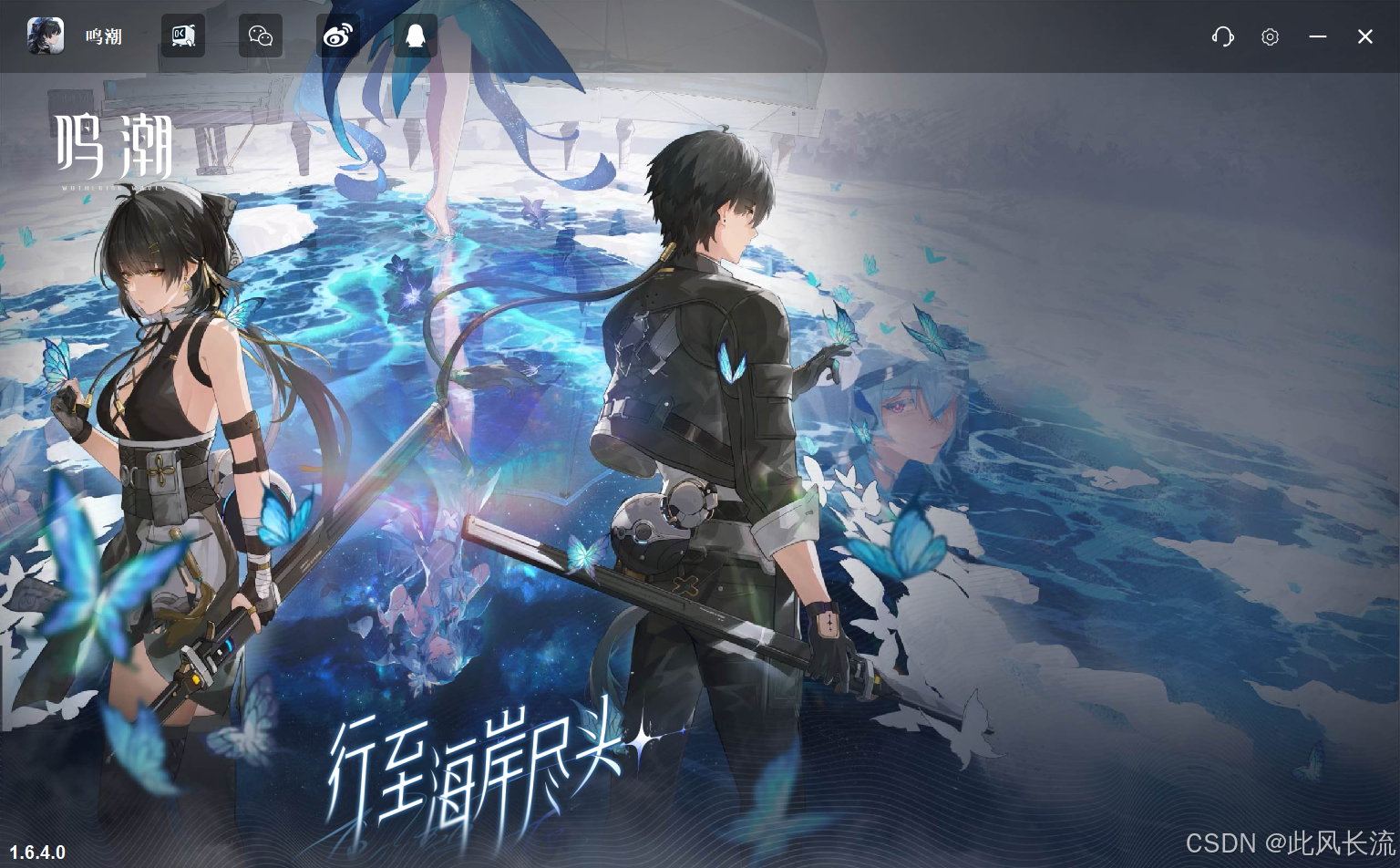
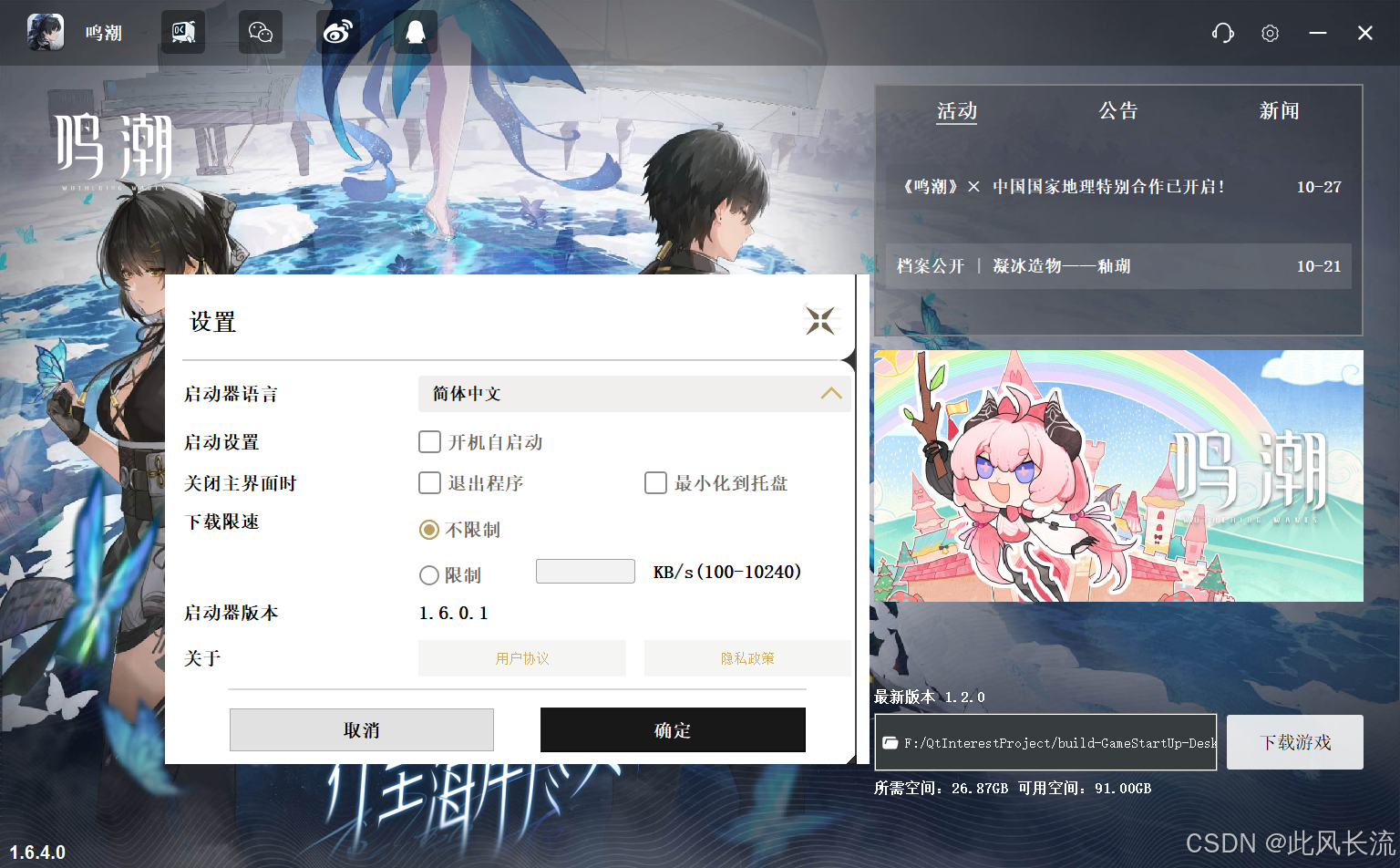
2. 划分模块
-
游戏启动器大致可以分为六部分
-
主体窗口
-
顶部标题栏
-
公告栏
-
轮播图
-
游戏下载模块
-
设置对话框
-
-
模块划分后,要做的事就很清晰了,对每一个模块,都新建一个带ui(方便布局)的类,然后根据各模块功能分别实现,最后组装在一起就行。
3. 主体窗口
-
主体窗口是一个无边框窗口,然后有动态的背景图,有logo,版本号,版本标题。
-
Qt中设置无边框窗口很简单,只要一行代码即可
this->setWindowFlags(Qt::FramelessWindowHint | windowFlags());这会导致窗口原本的移动事件和缩放事件无效,移动事件我们留在标题栏部分实现,缩放事件我们则不需要。
-
动态背景图,其实是通过定时切换图片实现,这时我们很容易想到使用定时器实现,到时间就就加载下一张图片。
这样做会有一个问题,加载图片是需要时间的,这样做界面会有卡顿感。我们可以先把所有图片加载到内存,然后就不需要加载了,可以解决卡顿感。
但是这又会导致另一个问题,图片很多,全部加载会占用很多内存空间,不够优雅。这里就需要用到线程,我们可以使用线程加载图片,然后通过信号把加载好的图片发送给主窗口就行绘制,这样既不卡顿也不占用很多内存。
-
新建一个加载图片的类(LoadImage),继承QThread,实现run方法。
while (!stop) { if (!imgNameList.EMPty()) { QPixmap pix = QPixmap(imgNameList[curIndex]); curIndex = (curIndex + 1) % imgNameList.Size(); emit sendPixmap(pix); } QThread::msleep(fps); }我们可以设定帧数,让背景图实现指定帧率刷新。
-
这样我们就实现了背景图的切换

-
然后我们把那些logo,版本号,标题,根据对应位置绘制上去就行了。logo 和 slogan都是图片来的。
//绘制logo 和 slogan p.drawImage(0,this->height()-slogan.height(),this->slogan); p.drawImage(50,120,this->logo //绘制版本号 QPen pen; pen.setWidth(1); pen.setColor(Qt::white); p.setPen(pen); QFont font("Arial", 12, QFont::Bold); p.setFont(font); p.drawText(10,this->height()-10,versionNumber); -
这样就得到了主体视觉图

-
-
主体窗口还需要接收来自标题栏的移动,最小化,关闭的信号。
connect(ui->topBar,&TopBar::miniumWindow,[this]() { this->showMinimized(); }); connect(ui->topBar,&TopBar::closeWindow,[this]() { this->close(); }); connect(ui->topBar,&TopBar::moveWindow,[this](QPoint pos) { this->move(pos+this->pos()); });
4. 顶部标题栏
-
标题栏用一个QWidget,然后把背景颜色设置成 rgba(0,0,0,80) 就可以实现透明的样式。其它的控件就是很常规的,里面有些按钮是有渐变的背景色和底部有白线,我们可以用一个QWidget加一个QPushButton作为一个组件实现,使用QWidget控件方便绘制白线。还有鼠标悬浮时显示的类似气泡的对话框,这个对话框需要自己实现。
-
气泡框可以通过把QWidget设置为无边框和透明窗口,然后里面绘制一个圆角矩形,然后再画一个三角形箭头即可。
setWindowFlags(Qt::FramelessWindowHint); setAttribute(Qt::WA_TranslucentBackground); void BubbleWidget::paintEvent(QPaintEvent*event) { QPainter painter(this); painter.setRenderHint(QPainter::Antialiasing); // 设置背景颜色和边框 painter.setBrush(Qt::white); painter.setPen(QPen(Qt::gray, 1)); // 创建圆角矩形路径 QPainterPath path; QRectF rect = this->rect().adjusted(1, 10, -1,1); // 为箭头留出空间 path.addRoundedRect(rect, 6, 6); painter.drawPath(path); path.clear(); // 添加三角形箭头 int arrowWidth = 15; int arrowHeight = 6; QVector<QPointF>points = { QPointF(rect.center().x() - arrowWidth / 2, rect.top()), QPointF(rect.center().x() + arrowWidth / 2, rect.top()), QPointF(rect.center().x(), rect.top() - arrowHeight) }; path.addPolygon(QPolygonF(points)); // 绘制路径 painter.drawPath(path); -
然后我们可以根据需要往这个气泡框设置不同的Layout,就可以实现不同的布局效果了。

-
把其他控件放上就可以得到下面的标题栏,我们在这个类里面把移动,关闭,最小化的信号发给父窗口即可。

-
然后得到一个带标题栏的窗口。
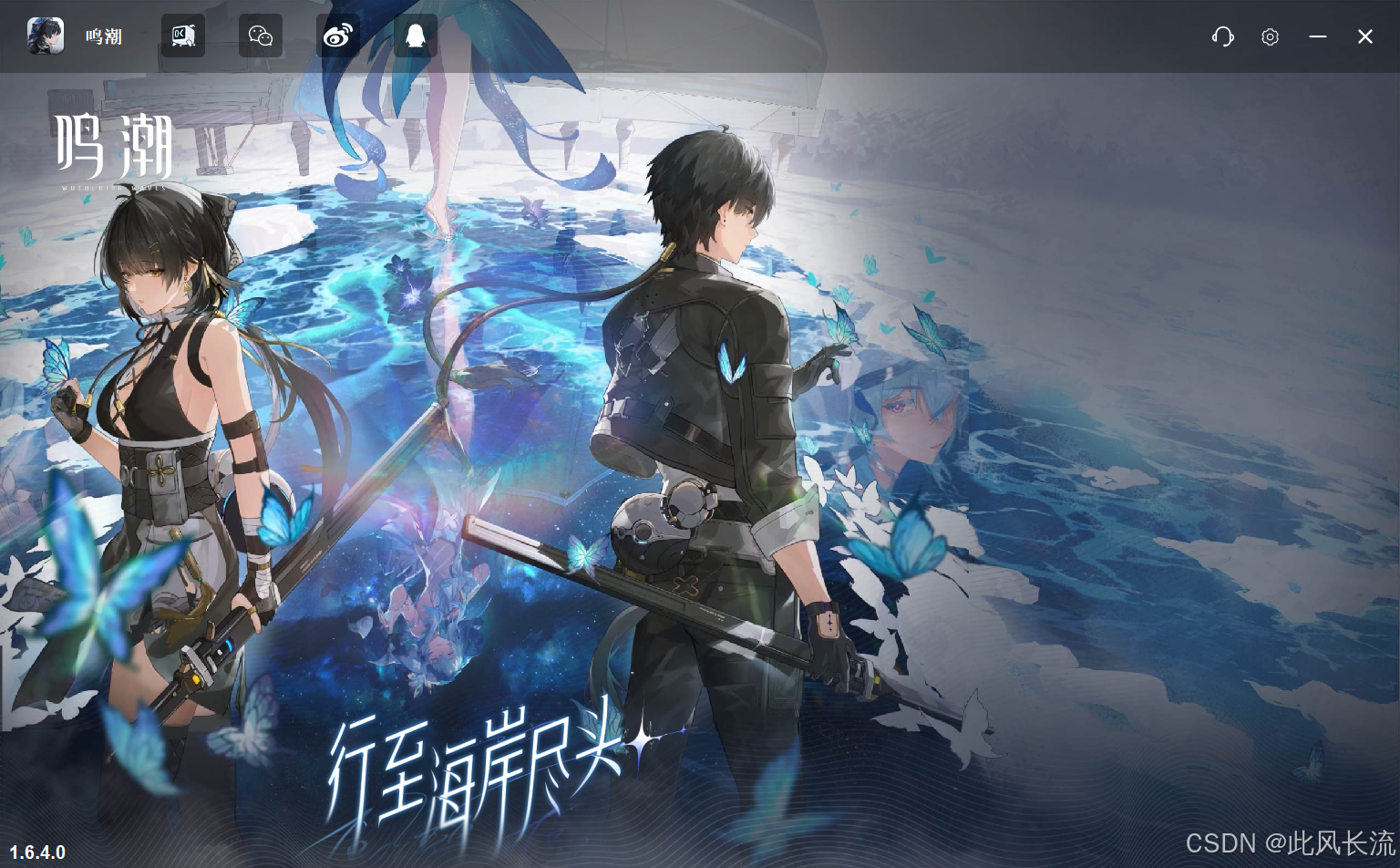
-
5. 公告栏
-
公告栏可以用QFrame和QStackedWidget组合实现,每条公告需要自定义一个QWiget来表示,处理好气泡框提示以及绘制左则的竖线。剩下就是对样式的设置,需要慢慢调一下。
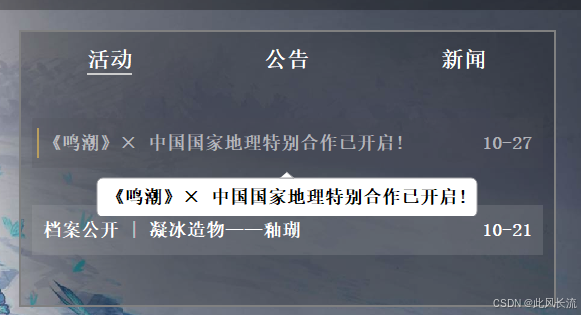
6. 轮播图
-
轮播图使用QWiget和两个QPushButton实现,按钮固定在中间的左右两则,鼠标进入轮播图时显示。QWiget负责绘制轮播图片,图片切换是带一定动画效果的,不能直接切换图片。
-
轮播图上使用缓出动画效果,使得切换图片时更平滑。我们可以使用Qt的属性动画QPropertyAnimation,让图片位置属性 offset 按缓和曲线进行变动,然后根据属性变化绘制当前图片和下一张图片即可。
animation = new QPropertyAnimation(this, "offset"); animation->setStartValue(0.0); animation->setEndValue(1.0); animation->setDuration(400); animation->setEasingCurve(QEasingCurve::OutCubic); //缓出效果 void Carousel::paintEvent(QPaintEvent*e) { QPainter p(this); if(!left) { p.drawImage(QRect(-width() * offset, 0, width(), height()), imgArr.at(curIndex).scaled(width(),height(),Qt::KeepAspectRatio,Qt::SmoothTransformation)); // 绘制下一张图片 p.drawImage(QRect(width() * (1 - offset), 0, width(), height()), imgArr.at(nextIndex).scaled(width(),height(),Qt::KeepAspectRatio,Qt::SmoothTransformation)); } else { p.drawImage(QRect(width() * offset, 0, width(), height()), imgArr.at(curIndex).scaled(width(),height(),Qt::KeepAspectRatio,Qt::SmoothTransformation)); // 绘制下一张图片 p.drawImage(QRect(-width() * (1 - offset), 0, width(), height()), imgArr.at(nextIndex).scaled(width(),height(),Qt::KeepAspectRatio,Qt::SmoothTransformation)); } } -
效果如下

-
-
图片进行缩放时要使用 Qt::SmoothTransformation ,不然图片会很模糊。
7. 下载模块
-
这个模块就比较简单,使用QWidget+QStackedWidget,实现下载界面和进入游戏界面的切换。
-
有一些细节注意,QLineEdit要实现有个图标在最右侧可以使用 addAction函数 ,添加一个图标。当QLineEdit的文字内容过长时,要让光标位于最开始位置,可以设置
setCursorPosition(0) 。还需要把QLineEdit自动获取鼠标焦点功能禁用,设置 setFocusPolICY(Qt::NoFocus) 。
-
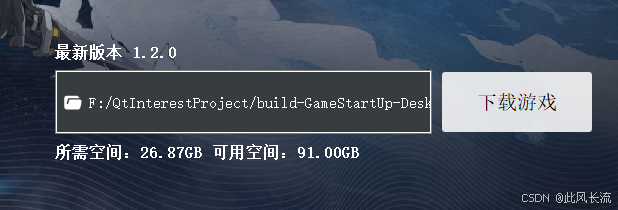
-
8. 设置
-
设置界面比较麻烦,里面的QCheckBox和QRadioButton的效果无法通过QSS实现,需要重写,里面的漏斗形图形需要比较多步骤去绘制。
-
重写QCheckBox
void paintEvent(QPaintEvent *event) override { QCheckBox::paintEvent(event); QPainter painter(this); // 绘制复选框 QStyleOptionButton opt; initStyleOption(&opt); QRect checkBoxRect = style()->subElementRect(QStyle::SE_CheckBoxIndicator, &opt, this); painter.setRenderHint(QPainter::Antialiasing); if (isChecked()) { // 绘制选中时的圆角背景 painter.setBrush(QColor("#BB9F5E")); // 设置选中时的背景颜色 painter.setPen(Qt::NoPen); // 去除边框 } else { // 绘制未选中时的圆角边框 painter.setBrush(Qt::NoBrush); // 不填充背景 painter.setPen(QPen(QColor("#8C8C8C"), 2)); // 使用灰色边框,线宽为2 } // 绘制圆角矩形,圆角半径为3 painter.drawRoundedRect(checkBoxRect.adjusted(1, 1, -1, -1), 3, 3); // 如果复选框被选中,绘制白色的勾 if (isChecked()) { painter.setPen(QPen(Qt::white, 2)); // 设置勾的颜色为白色,线宽为2 // 使用 QPainterPath 绘制勾的形状 QPainterPath checkMarkPath; checkMarkPath.moveTo(checkBoxRect.left() + checkBoxRect.width() * 0.3, checkBoxRect.center().y()); checkMarkPath.lineTo(checkBoxRect.center().x()-2, checkBoxRect.bottom() - checkBoxRect.height() * 0.3); checkMarkPath.lineTo(checkBoxRect.right() - checkBoxRect.width() * 0.3, checkBoxRect.top() + checkBoxRect.height() * 0.35); painter.drawPath(checkMarkPath); // 绘制勾 } }
-
-
重写QRadioButton
void paintEvent(QPaintEvent* event) override { QPainter painter(this); painter.setRenderHint(QPainter::Antialiasing); QStyleOptionButton option; initStyleOption(&option); painter.save(); // 获取单选框的矩形区域 QRect radioButtonRect = style()->subElementRect(QStyle::SE_RadioButtonIndicator, &option, this); // 增大单选框的尺寸 int enlargedSize = 24; // 自定义单选框的大小(增大后的大小) radioButtonRect.setWidth(enlargedSize); radioButtonRect.setHeight(enlargedSize); painter.setBrush(Qt::NoBrush); // 不填充背景 painter.setPen(QPen(QColor("#8C8C8C"), 2)); // 使用灰色边框,线宽为2 // 绘制增大的圆形的单选框 QRect CircleRect = radioButtonRect.adjusted(2, 2, -2, -2); // 调整绘制圆形的位置 painter.drawEllipse(circleRect); // 如果当前单选框被选中,则填充中心 if (isChecked()) { painter.setPen(QPen(QColor("#BB9F5E"), 2)); painter.drawEllipse(circleRect); painter.setBrush(QColor("#BB9F5E")); // 设置选中时的填充颜色为白色 painter.drawEllipse(circleRect.adjusted(5,5, -5, -5)); // 绘制小圆圈,表示选中 } // 绘制文本,确保文本位置对齐 QRect textRect = option.rect; // 将文本左移,使其与增大的单选框右边对齐 textRect.setLeft(radioButtonRect.right() + 5); // 将文本移到单选框右侧 // 使文本垂直居中 textRect.moveTop(radioButtonRect.top() + (radioButtonRect.height() - textRect.height()) / 2); painter.restore(); // 使用默认的文本颜色(由样式表和控件状态决定) style()->drawItemText(&painter, textRect, Qt::AlignVCenter, option.palette, isEnabled(), option.text); } -
绘制设置框的线条和图形。
void Setting::paintEvent(QPaintEvent*event) { QPainter p(this); QPen pen; QPainterPath path; pen.setColor(QColor("#CFCFCF"));//CFCFCF pen.setWidth(2); p.setPen(pen); //画顶部线条 int x = ui->labelSetting->pos().x(); int y = ui->labelSetting->pos().y()+ui->labelSetting->height()+10; p.drawLine(x,y,x+this->width()-40,y); //画圆弧 int aw = 20; int endx = x+this->width()-35; int endy = y; int cx = endx-aw; int cy = endy-aw; int tx = cx-aw; int ty = cy-aw; //int bx = cx+aw; int by = cy+aw; int startAngle = 270; int spanAngle = 80; double rr = aw; int cx1 = tx+aw; int cy1 = ty+aw; double ex1 = cx1 + rr * cos((startAngle + spanAngle) * 3.14 / 180); double ey1 = cy1 - rr * sin((startAngle + spanAngle) * 3.14 / 180); startAngle = 90; spanAngle = -80; int cx2 = tx+aw; int cy2 = by+aw; double ex2 = cx2 + rr * cos((startAngle + spanAngle) * 3.14 / 180); double ey2 = cy2 - rr * sin((startAngle + spanAngle) * 3.14 / 180); p.setBrush(QColor("#333333")); p.setPen(Qt::white); path.moveTo(cx,by); path.lineTo(ex1,ey1); path.lineTo(ex2,ey2); path.lineTo(cx,by); p.drawPath(path); path.clear(); path.moveTo(cx,by); QRect r (tx,ty,aw*2,aw*2); //x,y,width,height QRect r2(tx,by,aw*2,aw*2); pen.setWidth(1); p.setPen(pen); p.setRenderHint(QPainter::Antialiasing); path.arcTo(r,270,80); path.moveTo(cx,by); path.arcTo(r2,90,-80); p.fillPath(path,Qt::white); //画顶部线条 pen.setColor(QColor("#464646")); pen.setWidth(2); p.setPen(pen); p.drawLine(x+this->width()-35,0,x+this->width()-35,this->height()); //画右边线条 int s1x = ui->btnCancel->pos().x(); int s1y = ui->btnCancel->pos().y()-20; int s2x = ui->btnOk->pos().x()+ui->btnOk->width(); pen.setColor(QColor("#CBCBCB")); pen.setWidthF(1.5); p.setPen(pen); p.drawLine(s1x,s1y,s2x,s1y); //画右下角三角形 QPoint p1(x+this->width()-35,this->height()-10); QPoint p2(x+this->width()-35,this->height()); QPoint p3(x+this->width()-45,this->height()); QPolygon cons; cons<<p1<<p2<<p3; p.setPen(Qt::black); p.drawPolygon(cons); } -
最终效果图就是这样。
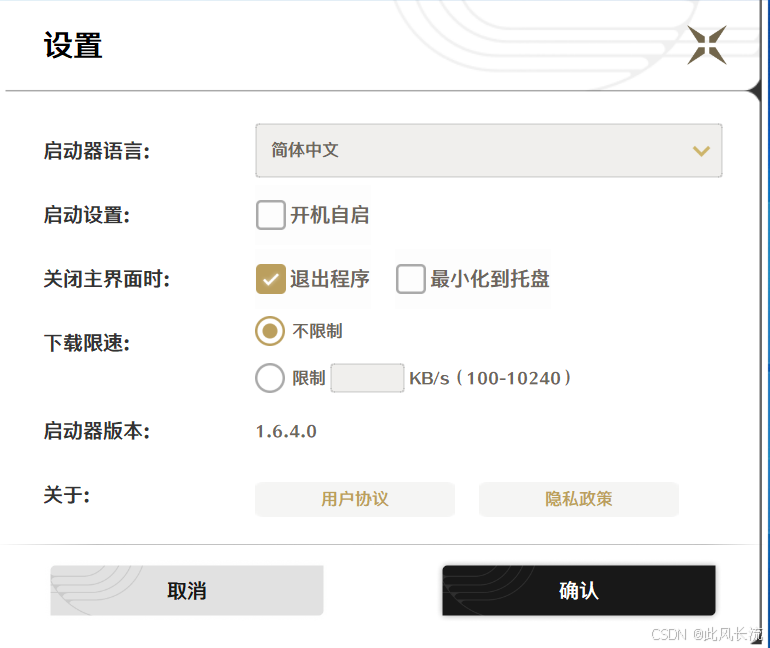
9. 其它
- 除了界面之外,我们编写一下各控件对应事件就可以了,比如打开链接,跳转到网站。
- 完整的源码在放在GitHub里面了: GameLauncher
- 有玩鸣潮的可以加个好友: ID:100073367
- 1
新麻将连连看 消消乐
- 2
托卡3D版全部版中文版下载 v2.2.2 安卓版
- 3
天天酷跑3d单机游戏
- 4
茶香世家
- 5
植物大战僵尸杂交版 最新免费下载
- 6
人类游乐场 安卓免费版
- 7
猎鱼达人VIVO版本下载 v3.7.0.0 安卓版
- 8
植物大战僵尸幼儿园版 安卓官方版
- 9
希望之村2来生
- 10
米加小镇 免费无广告最新版
- 1
加查之花 正版
- 2
爪女孩 最新版
- 3
捕鱼大世界 无限金币版
- 4
企鹅岛 官方正版中文版
- 5
内蒙打大a真人版
- 6
跳跃之王手游
- 7
情商天花板 2024最新版
- 8
烦人的村民 手机版
- 9
球球英雄 手游
- 10
大富翁go 官网版



































 新麻将连连看 消消乐
新麻将连连看 消消乐 托卡3D版全部版中文版下载 v2.2.2 安卓版
托卡3D版全部版中文版下载 v2.2.2 安卓版 天天酷跑3d单机游戏
天天酷跑3d单机游戏 茶香世家
茶香世家 植物大战僵尸杂交版 最新免费下载
植物大战僵尸杂交版 最新免费下载 人类游乐场 安卓免费版
人类游乐场 安卓免费版 猎鱼达人VIVO版本下载 v3.7.0.0 安卓版
猎鱼达人VIVO版本下载 v3.7.0.0 安卓版 植物大战僵尸幼儿园版 安卓官方版
植物大战僵尸幼儿园版 安卓官方版 希望之村2来生
希望之村2来生 米加小镇 免费无广告最新版
米加小镇 免费无广告最新版 加查之花 正版
加查之花 正版 爪女孩 最新版
爪女孩 最新版 捕鱼大世界 无限金币版
捕鱼大世界 无限金币版 企鹅岛 官方正版中文版
企鹅岛 官方正版中文版 内蒙打大a真人版
内蒙打大a真人版 跳跃之王手游
跳跃之王手游 情商天花板 2024最新版
情商天花板 2024最新版 烦人的村民 手机版
烦人的村民 手机版 球球英雄 手游
球球英雄 手游 大富翁go 官网版
大富翁go 官网版